灯饰效果图制作
来源:网络收集 点击: 时间:2024-03-01【导读】:
本经验以四维星软件为例,为大家介绍下灯饰效果图的制作流程。工具/原料more电脑或平板软件密码狗方法/步骤1/6分步阅读
 2/6
2/6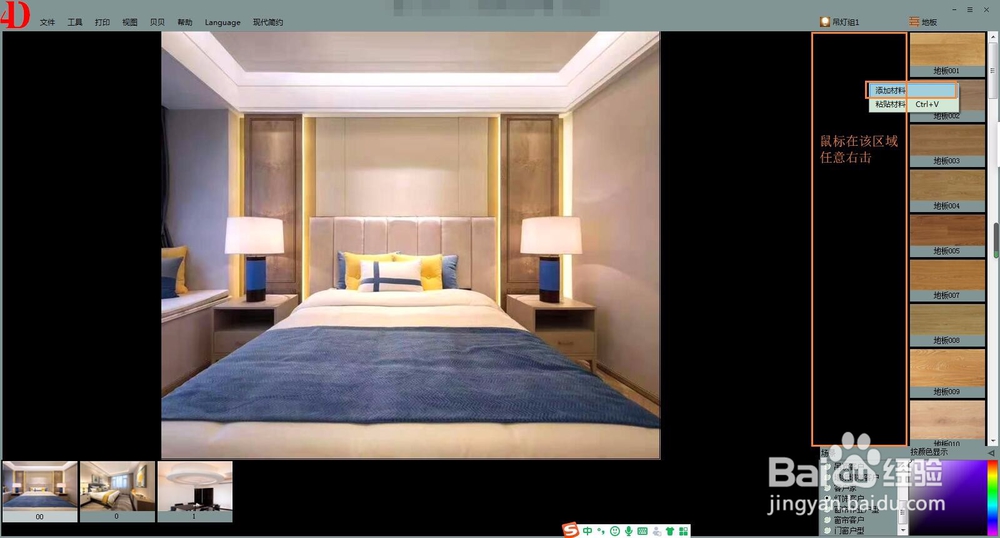
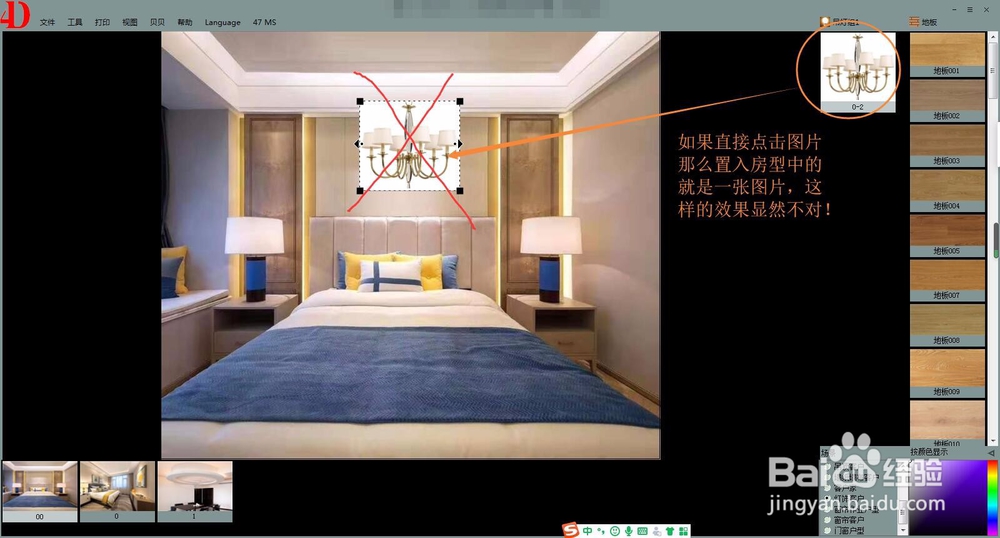 3/6
3/6
 4/6
4/6
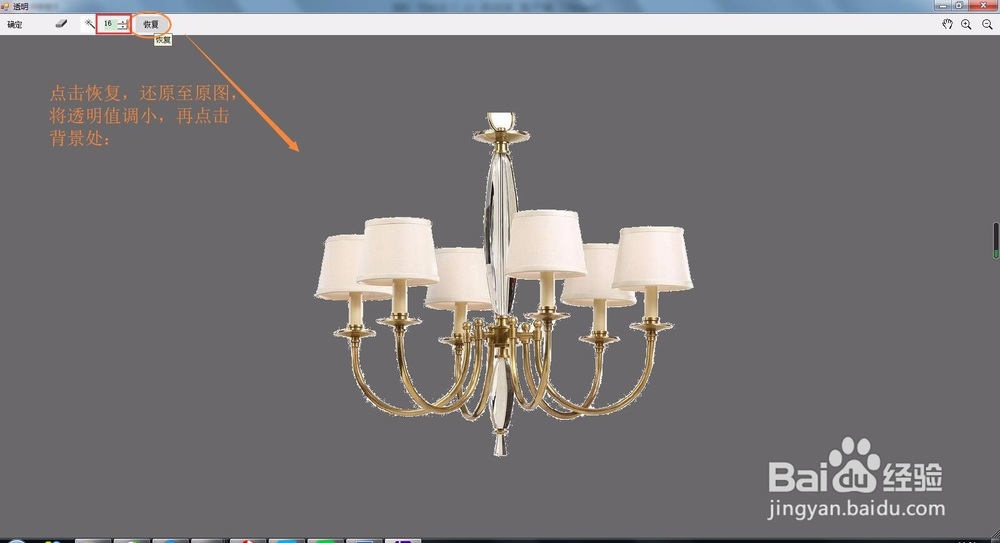 5/6
5/6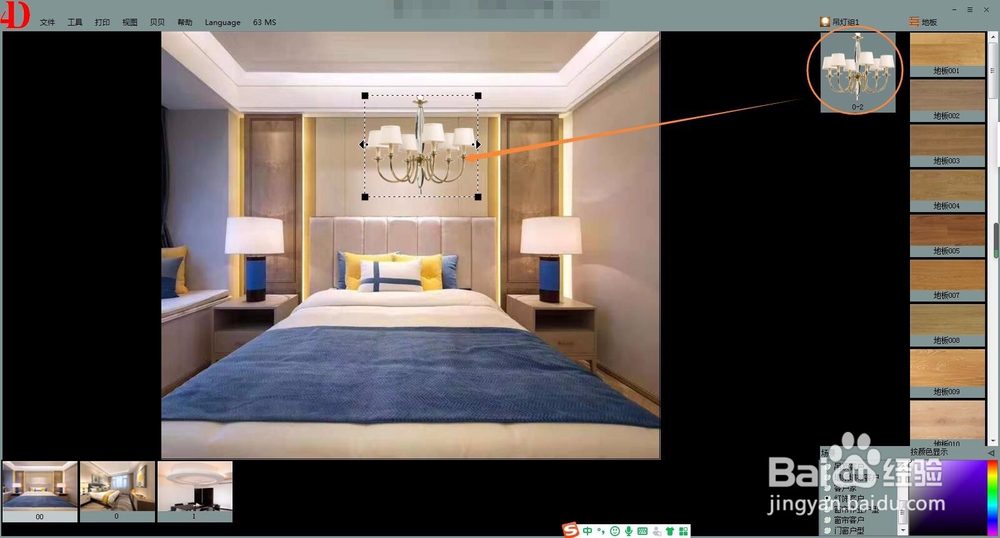
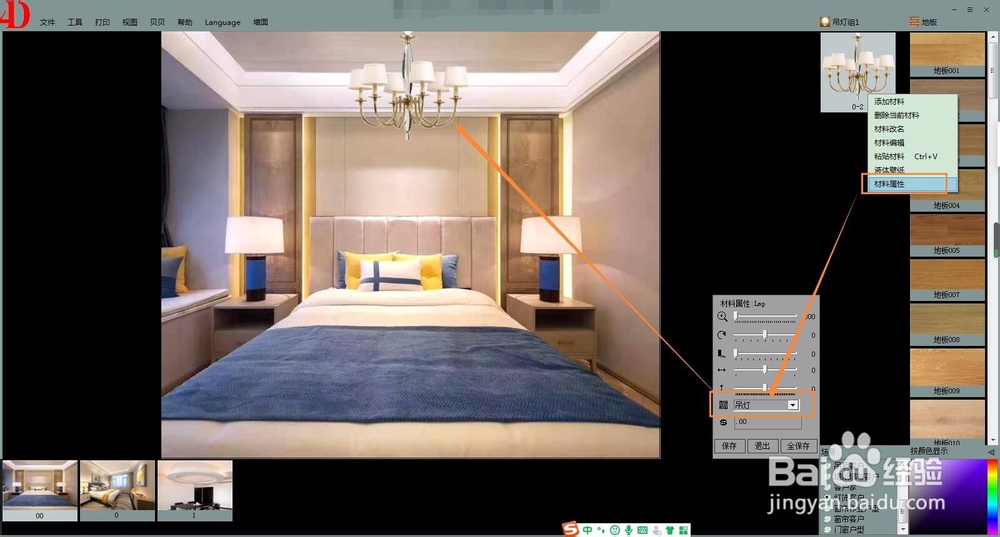 6/6
6/6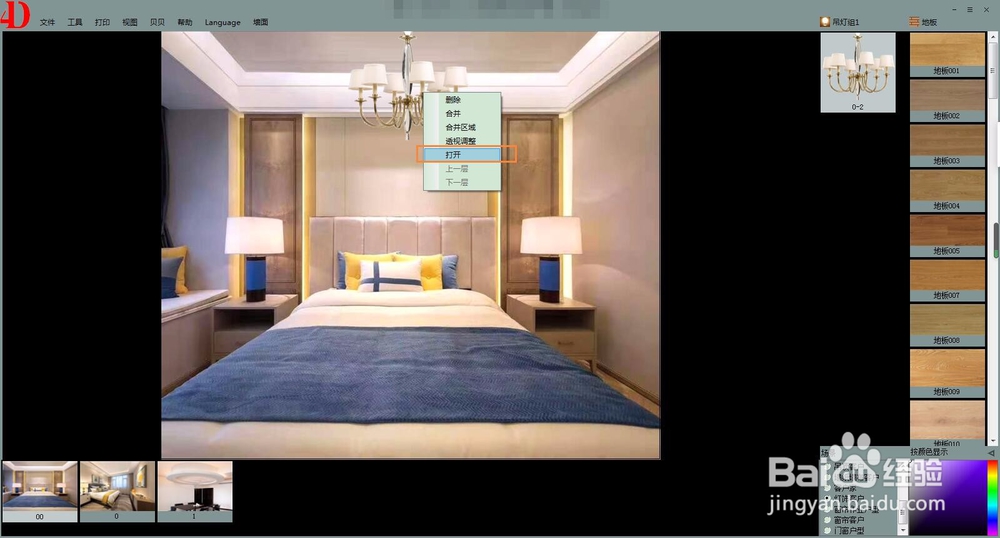
 注意事项
注意事项
打开软件,将户型图片添加入软件中。鼠标在软件右侧素材栏标题处右击,选择“添加材料分组”,因为是添加灯饰分组,所以图标选择“会发光的灯”,自定义命名后点击确定;

 2/6
2/6鼠标在新建的材料分组中右击,选择“添加材料”,根据软件提示将吊灯图片(手机拍照店内实物也可以)添加入分组中,如果此时直接点击该图片,发现置入房型中的吊灯就是一张带有背景的图片,效果肯定不行;
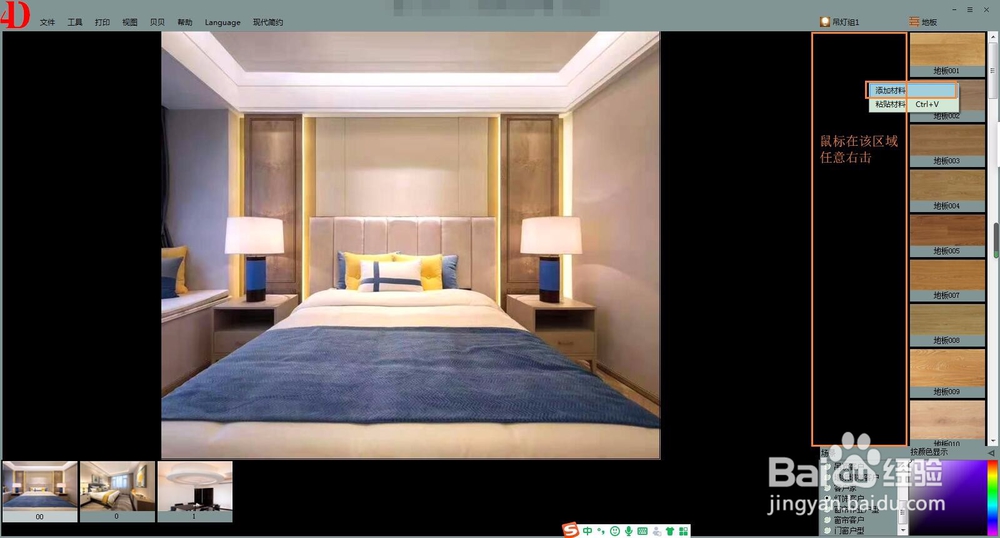
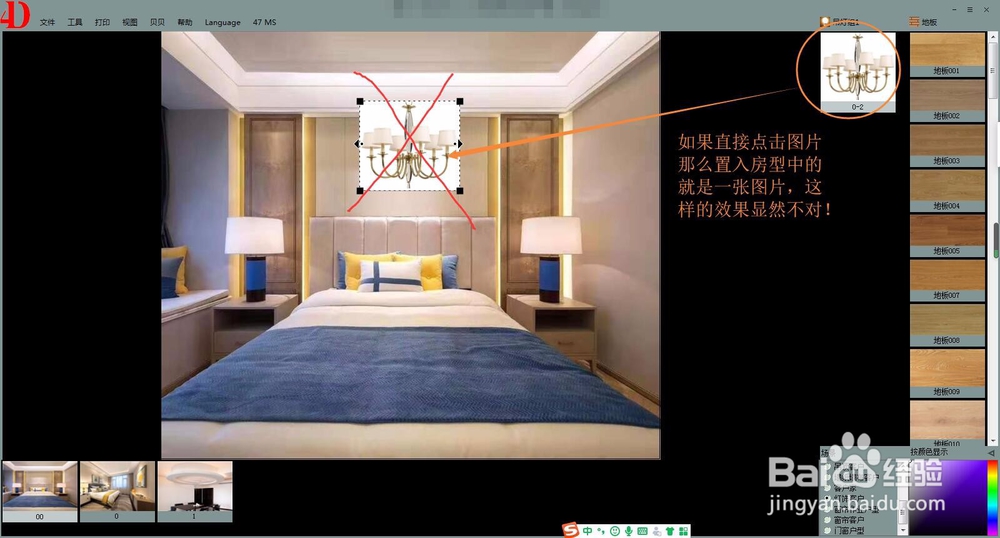 3/6
3/6鼠标右击素材分组中的吊灯图片,选择“材料编辑”,软件随后进入模型编辑模式,因为吊灯图片背景是纯色,所以直接点击“透明”工具来清除背景;

 4/6
4/6在“透明”工具中点击“魔法棒”,鼠标置于图片中需要被清除的背景处点几下,发现吊灯与背景颜色相近处也被清除,此时,点击“恢复”将图片还原至之前,再降低透明数值,点击背景处就不会连带到吊灯了,如下图所示;

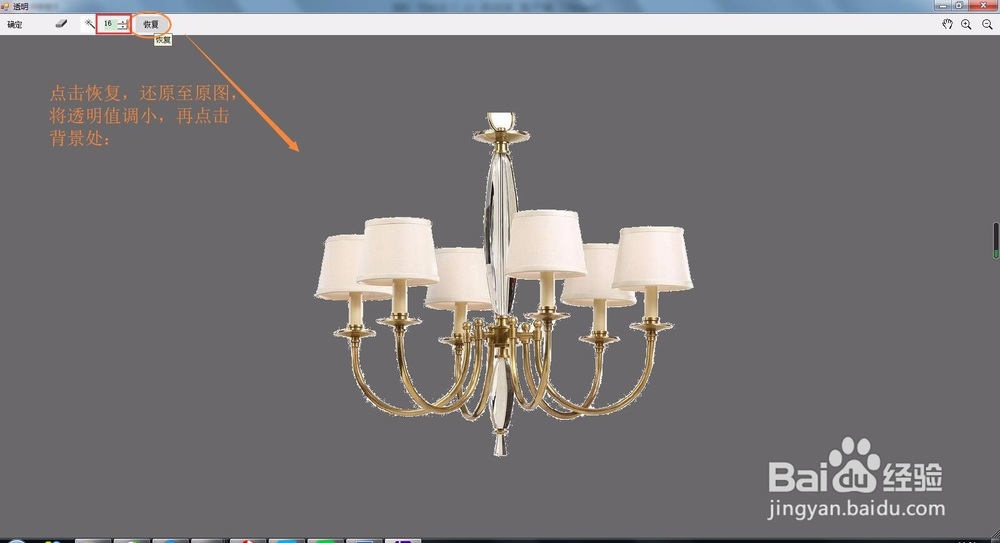 5/6
5/6以上步骤完成后点击确定与保存,软件自动跳转至首界面,点击编辑好的吊灯置于房间中,可任意移动其位置与改变大小,将吊灯移至合适位置后,点开“材料属性”框,将效果选为“吊灯”;
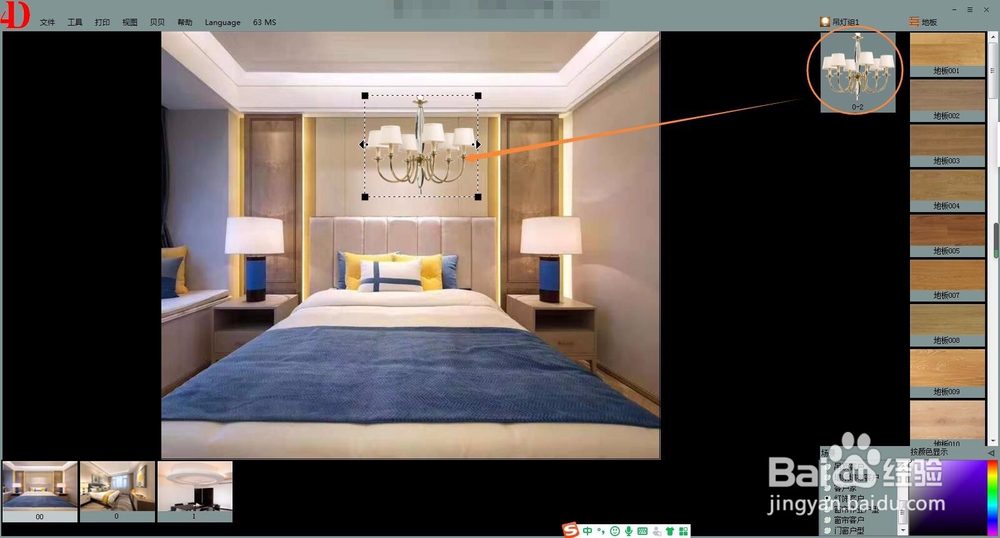
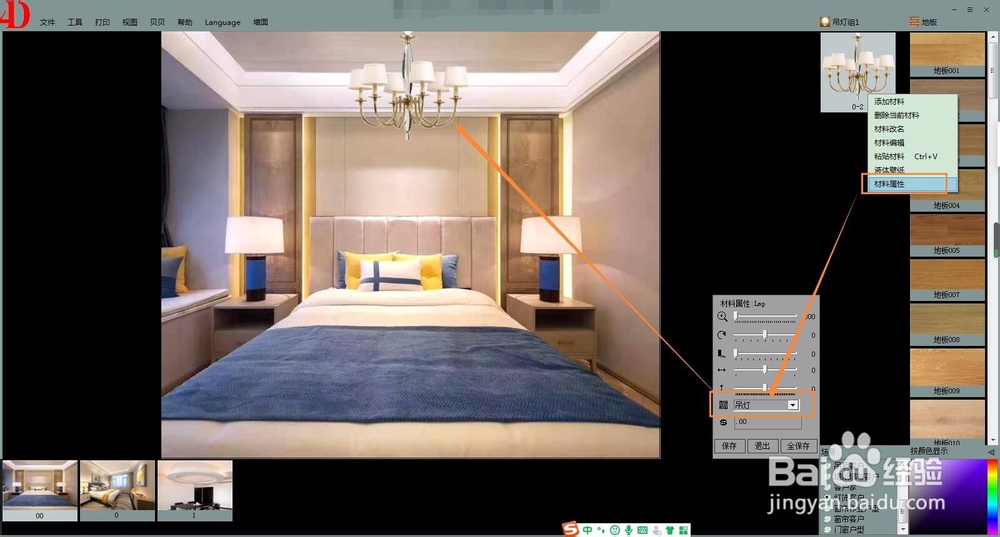 6/6
6/6如想看吊灯打开效果,可右击房间中的吊灯,选择“打开”,并将“场景渲染”功能打开,此时就可以看到吊灯打开状态下的效果图了。
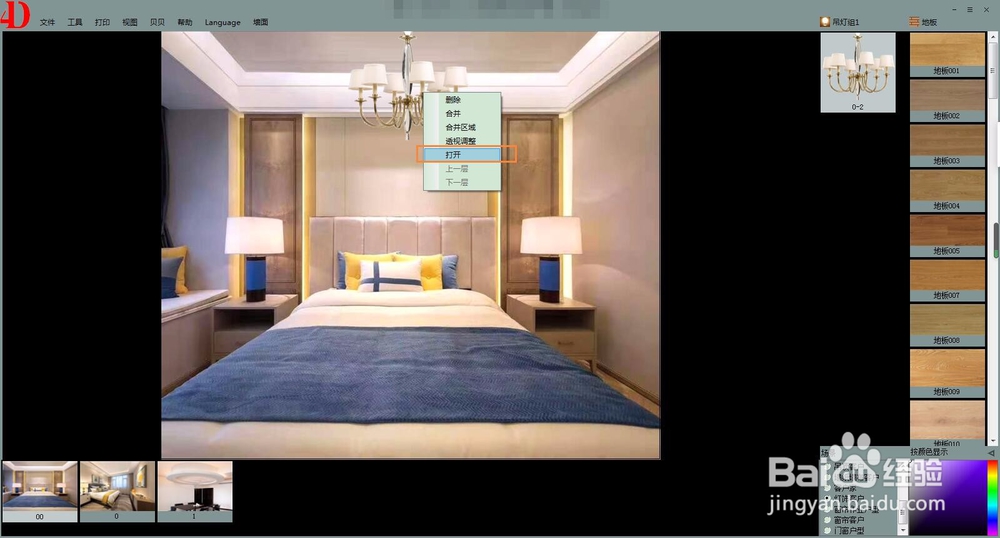
 注意事项
注意事项如果背景颜色过于复杂,可直接用新建选区功能进行抠图。
吊灯效果图灯具展示装修效果图四维星软件软装搭配版权声明:
1、本文系转载,版权归原作者所有,旨在传递信息,不代表看本站的观点和立场。
2、本站仅提供信息发布平台,不承担相关法律责任。
3、若侵犯您的版权或隐私,请联系本站管理员删除。
4、文章链接:http://www.1haoku.cn/art_189282.html
上一篇:方舟:生存进化如何解锁迅猛龙鞍
下一篇:原神曲径通幽处石柱点亮顺序
 订阅
订阅